Leserwahl
Populäre Artikel
Wenn nach der Überprüfung Festplatte oder Flash-Laufwerke mit Antivirensoftware haben Sie festgestellt, dass die erforderlichen Informationen fehlen, dann beeilen Sie sich nicht, die Sicherheitssoftware zu entfernen. Versteckte Dateien können wiederhergestellt werden, ohne auf Dienstprogramme wie Recuva oder TestDisk zurückgreifen zu müssen.
Das Antivirenprogramm hat die Daten nicht gelöscht, sondern nur versteckt, indem es sie in einen speziellen Speicher gelegt hat - Quarantäne. Sie können versteckte Dateien über die Benutzeroberfläche wiederherstellen Antivirus-Dienstprogramm... Wenn Sie beispielsweise das System mit dem Dienstprogramm Kaspersky Virus überprüft haben Entfernungswerkzeug dann folge diesen Schritten:
Die gelöschte Datei wird in den Ordner zurückgegeben, aus dem sie nach dem Systemscan verschwunden ist. Stellen Sie sicher, dass sich in den wiederhergestellten Daten kein Virus befindet. Antivirensoftware kann auch Fehler machen, aber es ist besser, Dateien mit mehreren Dienstprogrammen zu überprüfen. Wenn Dateien nach der Reinigung Ihres Computers mit ESET Antivirus verschwinden Intelligente Sicherheit, dann können Sie sie wie folgt wiederherstellen:
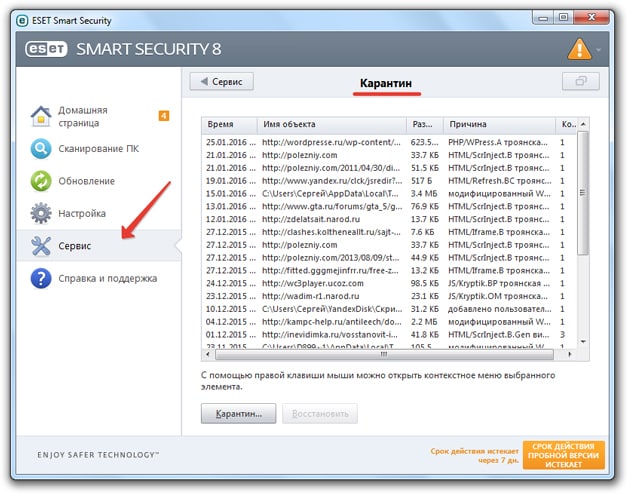
In der Liste sehen Sie alle versteckten Dateien, die vom Programm als verdächtig markiert wurden. Vielleicht ist kein Virus darunter, aber Sie sollten nur die Datei zurückgeben, von der Sie sicher sind, dass sie sicher ist. Klicken Sie mit der rechten Maustaste darauf und wählen Sie "Wiederherstellen". 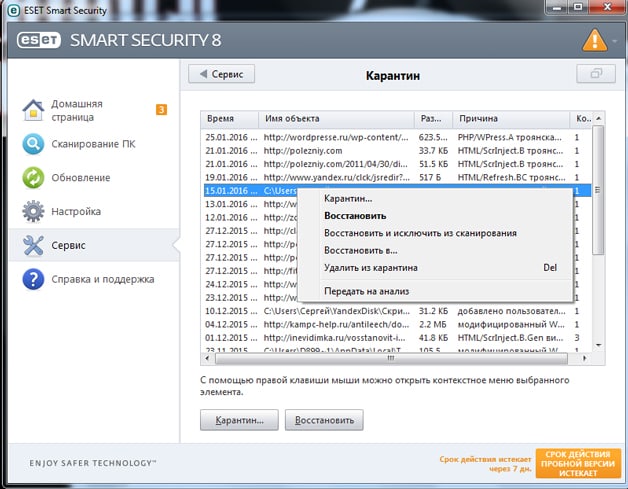
Die Datei, die nach dem Ausführen des Antivirenprogramms gelöscht wurde, wird in den Ordner zurückgesetzt, in dem sie sich vor der Virenprüfung auf dem Computer befand. Wenn dieser Ordner nicht existiert, erscheint ein Fenster Windows Explorer, über die Sie einen neuen Speicherort für die Daten angeben müssen.
Andere Antivirenprogramme bieten ein ähnliches Verfahren zur Wiederherstellung versehentlich gelöschter Daten. Der einzige Unterschied ist der Ort der Quarantäne: Manchmal kommt man über isolierte Informationen an grafische Oberfläche das Programm funktioniert nicht. Wenn ein solches Problem auftritt, suchen Sie im Antivirus-Verzeichnis nach einem Ordner mit einem Namen wie "Quarantäne".
So zeigen Sie versteckte Ordner an, die von Antivirus erstellt wurden:
Wenn in diesem Antivirus-Ordner keine Quarantäne vorhanden ist, gehen Sie erneut zu AppData, gehen Sie jedoch nicht zu Roaming, sondern zu Local. Es wird auch ein Antivirus-Verzeichnis geben. Darin sollte sich ein Ordner "Quarantine" befinden, der versteckte Daten enthält.
Die Wiederherstellung von Daten reicht nicht aus - Sie müssen sie auch zu den Ausnahmen hinzufügen. Andernfalls stellt die Antivirensoftware die Datei erneut unter Quarantäne, nachdem die Daten aus der Quarantäne zurückgegeben wurden. Betrachten Sie den Algorithmus zum Hinzufügen zu Ausnahmen anhand eines Beispiels ESET Smart Sicherheit:

Nach dem Speichern der Änderungen werden die wiederhergestellten Dateien nicht weiterverfolgt und gelöscht Antivirus Programm... Die Reihenfolge des Hinzufügens zu Ausschlüssen ist für verschiedene Antivirenprogramme unterschiedlich, daher müssen Sie diese Funktion in den Einstellungen selbst suchen.
Vor kurzem bin ich auf ein solches Problem gestoßen. Es war notwendig, eine Reihe von Dokumenten zur Informatisierung von Bildungseinrichtungen vorzubereiten. Habe viel Zeit damit verbracht, Vorschriften, Gesetze usw. Ich warf die Informationen auf einen USB-Stick, vergaß, eine Kopie auf der Schraube zu speichern. weil Ich habe ein Flash-Laufwerk, das ich je nach den Besonderheiten meiner Arbeit an verschiedene Orte tragen muss, an denen verschiedene Antivirenprogramme installiert sind. Und dann komme ich eines schönen Tages in die Organisation (auf deren Computer NOD32 installiert ist), stecke einen USB-Stick ein und beobachte hektisch, wie Dateien und Ordner von meinem Flash-Laufwerk schnell verschwinden, und Nod32 grinst bösartig und macht unangenehm klingt mit beneidenswerter Hartnäckigkeit, löscht alles aus den Informationen, die ich mühsam angesammelt habe. Können Sie sich meinen Gesichtsausdruck vorstellen? Was zu tun ist? 75% der Informationen, die mir am Herzen liegen, sind zu den Tararen geflogen.Möchten Sie alles noch einmal ausdrucken? Schlechte Idee! Daher begann ich, das Internet auf der Suche nach Empfehlungen für die Datenwiederherstellung zu setzen.Stellen Sie sich meine Überraschung vor, als ich nach 2 Stunden Suche nichts Wertvolles gefunden habe. Er setzte sich und begann nachzudenken. Und ich habe den gleichen Weg, oder besser gesagt, zwei Wege gefunden, wie ich meine Informationen zurückbekomme.
Methodennummer 1
Laden Sie das MiniTool Power-Programm herunter Datenwiederherstellung 6.5. Es ist ein Programm zur Datenwiederherstellung nicht nur mit Festplatte, aber auch diverse Speicherkarten. Power Data Recovery hilft Ihnen bei Datenverlust durch Festplattenformatierung, Virenangriff, Stromausfälle. Kann mit verschiedenen Systemen arbeiten, von allen Arten von FAT bis NTFS. Das Programm enthält einen Assistenten, der Sie Schritt für Schritt führt, um alle Ihre verlorenen Daten wiederherzustellen. Ich habe keine Schwierigkeiten bei der Arbeit mit dem Programm gehabt. Aber dennoch werde ich ein bestimmtes Verfahren beschreiben. Laden Sie das Programm über den unten stehenden Link herunter. Installieren. Wir starten das Programm. Wählen Sie im Hauptfenster das Bild des Papierkorbs mit der Aufschrift Undelete Recovery aus. Wählen Sie im nächsten Fenster die gewünschte aus Partition schwer Festplatte oder ein Flash-Laufwerk, von dem die Informationen gelöscht wurden, und auf der linken Seite drücken wir die Schaltfläche Wiederherstellen. Und siehe da, im erscheinenden Fenster sehen wir sowohl den Inhalt unseres Flash-Laufwerks als auch die gelöschten Ordner und Dateien. Außerdem ist der Aktionsalgorithmus intuitiv. Wir wählen die benötigten Dateien und Ordner aus, setzen ein Häkchen daneben und klicken auf die Schaltfläche Dateien speichern. Wir geben den Pfad für die wiederhergestellten Dateien an und freuen uns über die Wiederbelebung unserer geschätzten Informationen. Aber es gibt auch Fallstricke! Einige Dateien, insbesondere Word, werden wiederhergestellt, aber beim Öffnen tritt ein Fehler in der Dateicodierung auf, der dazu führt, dass der gesamte Text in der Datei beschädigt erscheint. Es gibt nichts, was Sie dagegen tun können, aber es gibt einen zweiten Weg.
Methodennummer 2
Erholung versteckte Dateien nach einem Virus ist ein häufiges Problem von PC-Benutzern. IN In letzter Zeit viele leiden unter Malware, die alle Dateien und Ordner auf ihrer Festplatte verschwinden lässt, einschließlich persönlicher Inhalte wie Dokumente, Bilder usw. Schädliche Software kann alle Verknüpfungen im Startmenü ausblenden. Der Virus löscht keine Daten, sondern fügt allen Dateien und Ordnern auf Ihrem System ein verstecktes Attribut hinzu, sodass es so aussieht, als ob alle Daten von der Festplatte gelöscht wurden.
Wenn Sie Dateien nach einem Virus wiederherstellen müssen, können Sie die folgenden Anweisungen verwenden, um alle fehlenden Daten wieder anzuzeigen und die Kontrolle über Ihren Computer zurückzugewinnen. Für den Fall, wenn operationssystem noch mit Malware infiziert, müssen Sie eine Antivirensoftware verwenden. Nachdem die Viren entfernt wurden, können Sie mit den Schritten fortfahren, um die verschwundenen Dateien und Ordner anzuzeigen. Um die verschwundenen Dateien anzuzeigen, müssen Sie die Windows-Systemeinstellungen ändern.
Wenn Sie einen Betrieb haben Windows-System XP können Sie verloren gegangene Daten wiederherstellen, indem Sie Folgendes tun:
So stellen Sie verlorene Daten wieder her Windows Vista, müssen Sie diese Schritte ausführen:
Wenn Sie daran interessiert sind, versteckte Dateien unter Windows 7 wiederherzustellen, müssen Sie diese Schritte ausführen:
Nachdem Sie die obigen Schritte ausgeführt haben, sollten Sie in der Lage sein, alle Ihre Dateien und Ordner für zu sehen Office-Programme und andere Anwendungen, aber sie enthalten immer noch einen versteckten Satz von Attributen. Wenn Sie unnötige Parameter für Dateien auf einem USB-Stick oder einer Festplatte löschen, werden alle im normalen Modus angezeigt.
Wenn das Betriebssystem Windows XP ist, müssen Sie die folgenden Schritte ausführen:
Führen Sie für Windows Vista oder 7 die folgenden Schritte aus:
Alternativ können Sie die von Bleeping Computer erstellte Anwendung Einblenden verwenden. Dies ist ein Programm zum Wiederherstellen versteckter Dateien von einem USB-Flash-Laufwerk und einer Festplatte. Auf der offiziellen Website dieses Entwicklers finden Sie ein vollständiges Tutorial zur Verwendung von unhide.exe für gelöschte Daten nach einem Eindringen eines Virus. Mit seiner Hilfe erhielten die Benutzer die erforderlichen Informationen und stellten ihre PCs erfolgreich wieder her. Sie können diese App herunterladen für versteckte Ordner und Dateien auf Ihren Desktop und führen Sie es aus, damit die obigen Schritte zum Entfernen von Attributen von einem USB-Flash-Laufwerk nach einem Virus automatisch vom System ausgeführt werden.
Um nach einem Virenangriff Verknüpfungen in der Taskleiste und im Startmenü anzuzeigen, müssen Sie Folgendes tun:
Nachdem Sie die obigen Schritte ausgeführt haben, sollten alle Etiketten an ihren Platz zurückkehren.
| Verwandte Artikel: | |
|
Schutz vor Insidern und Informationslecks
Neuere Forschungen im Bereich Informationssicherheit, zum Beispiel ... FastStone Image Viewer - Kostenlose Bildbetrachter- und Bearbeitungssoftware
Igor. Aktualisierung: 22. April 2019. Hallo, Schatz ... So erstellen Sie einen Screenshot einer Seite
Lassen Sie uns herausfinden, wie ein Screenshot tatsächlich aussieht ... | |